
今回の記事は、ファイルパーミッションについてです。これが分かれば、データの安全性を向上させるために、どうやってそれらを適切に設定すれば良いのか、理解できます!
パーミッション一覧表
| 番号 | 所有者 | グループ | その他 |
|---|---|---|---|
| 777 | 読み取り 書き込み 実行 |
読み取り 書き込み 実行 |
読み取り 書き込み 実行 |
| 755 | 読み取り 書き込み 実行 |
読み取り 書き込み 実行 |
読み取り 書き込み 実行 |
| 744 | 読み取り 書き込み 実行 |
読み取り 書き込み 実行 |
読み取り 書き込み 実行 |
| 700 | 読み取り 書き込み 実行 |
読み取り 書き込み 実行 |
読み取り 書き込み 実行 |
| 666 | 読み取り 書き込み 実行 |
読み取り 書き込み 実行 |
読み取り 書き込み 実行 |
| 644 | 読み取り 書き込み 実行 |
読み取り 書き込み 実行 |
読み取り 書き込み 実行 |
| 600 | 読み取り 書き込み 実行 |
読み取り 書き込み 実行 |
読み取り 書き込み 実行 |
| 400 | 読み取り 書き込み 実行 |
読み取り 書き込み 実行 |
読み取り 書き込み 実行 |
| 000 | 読み取り 書き込み 実行 |
読み取り 書き込み 実行 |
読み取り 書き込み 実行 |
パーミッションとは
一覧表にある数値は、ファイルのパーミッション(権限)の数値表現で、UNIX/Linuxシステムにおける権限の設定に使われる。
権限の種類
読み取り(Read)
ファイルの内容を読む権限、またはディレクトリ内のファイル名リストを取得する権限。
書き込み(Write)
ファイルの内容を変更する権限、またはディレクトリ内に新たなファイルを作成/削除する権限。
実行(Execute)
ファイルを実行する権限、またはディレクトリ内のファイルにアクセスする権限。
数値の表現
- 読み取り: 4
- 書き込み: 2
- 実行: 1
数値以外の表示
LinuxやUnix系のオペレーティングシステムではターミナル(コマンドライン)上でファイルやディレクトリのパーミッションを表示する際に、一般的に “r”(読み取り権限)、”w”(書き込み権限)、および “x”(実行権限)という文字で表現される。
ターミナル以外の場所でパーミッションが表示される場面としては、FTPクライアントソフトウェアやファイルマネージャーのような一部のグラフィカルユーザーインターフェース(GUI)ベースのツールでも確認できる。
ユーザーのカテゴリ
所有者
ファイルまたはディレクトリの所有者は、そのファイルを作成したユーザーを指す。所有者は、そのファイルに対して読み取り、書き込み、実行などの権限を持つことができる。権限は所有者が自由に設定でき、自分だけが読み取りや書き込みができるようにすることも可能。rootユーザーとも呼ばれる。
グループ
一つのファイルには、所有者以外の特定のユーザー集団に対してもパーミッションを設定することが可能。これが「グループ」の概念。所有者が所属しているグループ、あるいは所有者が指定した特定のグループがこのカテゴリーに該当する。
その他
その他のユーザーは、所有者でも、グループの一員でもない全てのユーザーを指す。その他のユーザーに対しては、読み取りのみ許可する、全く許可しないなど、様々なパーミッションの設定が可能。
注意点
最小限の権限原則
必要最小限の権限をユーザー、アプリケーション、サービスに付与するべき。例えば、あるファイルを読み込むだけで良いのであれば、それ以上の権限(書き込みや実行)は付与すべきではない。そのため、全てのユーザーに全ての権限を与える777は極力避ける。
root権限の使用を避ける
root権限は全てを制御できる強力な権限だが、それだけに慎重に使用する必要がある。誤った操作によりシステム全体に影響を与える可能性があるため。特にファイルのパーミッションを777(全てのユーザーに全ての権限)に設定してしまうと、そのファイルは誰でも操作できてしまうため、リスクが大きい。
パーミッションの確認
ファイルやディレクトリのパーミッションを変更した後は、それが正しく反映されていることを確認すべき。例えば、ファイルのパーミッションを644(所有者は読み書き、グループとその他のユーザーは読み取りのみ)に設定した場合、ls -lコマンドで、その設定が正しく反映されているか確認をする。
データのバックアップ
ファイルのパーミッションを変更する前に、大切なデータのバックアップをとっておく。万が一、誤ってファイルを削除してしまった場合でも、バックアップがあれば安心。
セキュリティの更新と監視
セキュリティは一度設定すれば完了というものではなく、継続的に更新と監視が必要。パーミッションも定期的に見直し、最新のセキュリティ要件に合わせて更新することが重要。
これらの注意点を守ることで、システムとデータのセキュリティを高めることができる。
ファイルパーミッションについて理解ができれば、データをもっと安全に扱うことができます。
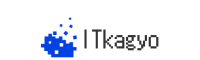



コメント